Есть ли usb в macbook
Герой нашего нового обзора — MacBook Air образца 2020 года, получивший целый ворох обновлений: от процессоров и клавиатуры до динамиков и микрофонов. Удачным ли получилось обновление, есть ли у него недостатки, насколько он мощнее предшественника и тот ли это «эйр», который мы так долго ждали? Ответы на все эти вопросы вы узнаете ниже. Поехали!
Технические характеристики
- Дисплей: Retina с технологией True Tone, 2560×1600, 400 нит, sRGB, 227 точек на дюйм.
- Процессор: Intel Core i3-1000NG4 (2 ядра, 1.1 ГГц, Turbo Boost до 3,2 ГГц)/Intel Core i5-1030NG7 (4 ядра, 1.1 ГГц, Turbo Boost до 3,5 ГГц)/Intel Core i7-1060NG7 (4 ядра, 1.2 ГГц, Turbo Boost до 3,8 ГГц).
- Графика: Intel Iris Plus Graphics, поддержка мониторов с разрешением до 6K, поддержка eGPU с интерфейсом Thunderbolt 3.
- Оперативная память: 8/16 ГБ памяти LPDDR4X 3733 МГц.
- SSD: 256 ГБ/512 ГБ/1ТБ/2ТБ.
- Операционная система: macOS Catalina (из коробки).
- Клавиатура: Magic Keyboard «ножничного» типа.
- Сканер отпечатков: Touch ID.
- Трекпад: Force Touch.
- Камера: HD‑камера FaceTime 720p.
- Интерфейсы: два порта Thunderbolt 3, 3,5 мм.
- Радиомодули: Bluetooth 5.0, Wi-Fi 5 (802.11ac).
- Аккумулятор: 49,9 Вт·ч (до 12 часов).
- Габариты: 30,41× 21,24×1,61 см.
Комплектация
- MacBook Air.
- Адаптер питания USB-C (30 Вт).
- Кабель USB-C/USB-C (2 м).
- Документация, включая наклейки с яблочком в цвет ноутбука.
Вместо вступления
MacBook Air — этой мой основной компьютер для работы и всех остальных задач уже целых 7 лет. Так как сидеть на одном месте — это не про меня, я люблю «эйр» за две банальные вещи: сочетание сверхкомпактных для 13-дюймового ноутбука габаритов и достаточную для всех моих задач производительность. Банальными я их назвал потому, что они встречаются в каждом обзоре на MacBook Air уже много лет подряд, но и не сказать об этом тоже нельзя, ведь именно благодаря этим параметрам, а также стоимости MacBook Air является самым продаваемым Mac в истории. Причем его большое обновление с Retina-экраном позволило Apple поставить новый рекорд и продать в прошлом году «эйров» больше, чем когда-либо.
Теперь не догоняющий
Вместе с тем долгие годы MacBook Air в линейке Mac выступал в роли догоняющего и имел те или иные компромиссы. Дольше всего фанаты «воздуха», конечно, ждали сочный Retina-экран, появившийся в MacBook Pro еще в далеком 2012 году, но пришедший в MacBook Air только спустя 6 лет.
И вот перед нами MacBook Air образца 2020 года: с Retina-экраном, новой клавиатурой Magic Keyboard с «ножничным» механизмом, выбором из трех процессоров Intel 10-го поколения, обновленной графикой Intel Iris Plus и 256 ГБ в «базе». Так еще и по чуть меньшей стоимости, чем прошлогодняя модель (если бы не рост доллара в марте, дисконт мог бы быть еще более заметным). Идеален ли теперь MacBook Air или ему еще есть, куда расти? Давайте разбираться.
Magic Keyboard и возвращение «ножниц»
Как вы думаете, что я стал делать первым делом, распаковав новый MacBook Air? Конечно же нажимать на кнопочки! Поэтому свои впечатления я начну описывать именно с клавиатуры.
До актуального «эйра» я пользовался моделью 2018 года с «бабочкой» и довольно сильно к ней привык. Поэтому, начав набирать текст на новинке, мне показалось, что Magic Keyboard — это действительно ни что иное, как старая-добрая клавиатура ноутбуков Apple, выпускавшихся до 2015 года (до 2017 в случае с Air).
Однако, по счастливой случайности, у меня дома оказалось сразу три «эйра»: модель 2015 года с классической «ножничной» клавиатурой, модель 2018 года с «бабочкой» и актуальная модель с новыми «ножницами». Поэтому сравнить клавиатуры мне удалось максимально наглядно, и теперь я могу с уверенностью сказать, что многие мои коллеги не правы, утверждая, что Magic Keyboard — это на самом деле никакая не новая клавиатура, а возвращение к истокам.
Начнем со скорости печати и тактильных ощущений, а затем поговорим о звуке клавиш.
Скорость. Ход в сравнении с «бабочкой» ощутимо увеличился (1 мм против 0,5 мм), а клавиши заметно возвысились над плоскостью топкейса. За счет этого немного пострадала скорость печати, так как клавиши на «бабочке» физически ходят туда-обратно чуть быстрее. Однако ее «скорострельность» хороша при условии, если все клавиши работают правильно (не задваиваются и не залипают), иначе приходится тратить время на исправление опечаток. В модели 2018 года у меня с этим регулярно возникали проблемы.
Тактильность. Отдача при печати находятся где-то между «классикой» и «бабочкой». В «классике» клавиши меньшего размера и дальше разнесены друг от друга, что в сравнении с более новыми клавиатурами мне доставляет дискомфорт — приходится точнее целиться и больше «растопыривать» пальцы.
В Magic Keyboard площадь клавиш точно такая же, как в «бабочке», за счет этого случается меньше ошибочных нажатий и чувствуется больше комфорта при вводе. Четкость нажатия при этом заметно выше, чем в «классике», которая при прямом сравнении ощущается более «расхлябанной». Однако стоит отметить, что к ходу новых клавиш пришлось привыкать примерно три дня, пока пальцы не застучали по клавиатуре с той же легкостью, с которой я делал это на «бабочке» 3-го поколения.
Звук. Magic Keyboard перестала издавать «клацающие» звуки, свойственные «бабочке». Лично мне это никогда не мешало, однако я знаю несколько человек, которым «клацанье» почему-то не нравилось. При этом звук нажатий не такой мягкий, звонкий и «ламповый», как в «классике». Возможно, некоторая жесткость — это свойство новой клавиатуры, и через некоторое время она «разойдется», но об этом я расскажу в опыте использования через пару-тройку месяцев.
Записал на микрофон iPhone 11 звук трех клавиатур, можете послушать сами:
В разговоре о клавиатуре стоит отметить еще два позитивных изменения. Во-первых, блок клавиш со стрелками получил Т-образную форму — теперь их гораздо проще нащупать не глядя.
Во-вторых, совмещенный с клавишей включения сканер отпечатков Touch ID матовый, а не глянцевый, как раньше, а значит на нем теперь не остаются отпечатки — вот такой каламбур. И визуально стало приятнее, и все же так, вероятно, безопаснее.
Еще одно замеченное мной отличие — этой более глубокая «посадка» клавиатуры в корпус, но это в целом логично из-за увеличенного хода клавиш.
Получается, что Magic Keyboard в новом MacBook Air — это что-то среднее между «классикой» и «бабочкой», причем среднее по всем параметрам: скорости и точности набора, тактильным ощущениям и издаваемому звуку. Что касается надежности, то о ней тоже предлагаю поговорить в опыте использования через некоторое время. Хотя в этот раз мне кажется, что Apple не подведет.
Новые процессоры — Intel 10-го поколения
Второе важное обновление в MacBook Air — это набор процессоров Intel актуального 10-го поколения, выполненных по 10 нм техпроцессу.
- 2-ядерный Intel Core i3 -1000NG4 (1.1 ГГц, Turbo Boost до 3,2 ГГц);
- 4-ядерный Intel Core i5 -1030NG7 (1.1 ГГц, Turbo Boost до 3,5 ГГц);
- 4-ядерный Intel Core i7 -1060NG7 (1.2 ГГц, Turbo Boost до 3,8 ГГц).
Первые два процессора доступны в «заводских» сборках, а самый мощный вариант выступает в качестве апгрейда для кастомных модификаций.
Как оказалось, опасения были напрасны — новый MacBook Air с Intel Core i3 не только не уступает по производительности предыдущим моделям, но и даже их превосходит. По данным Geekbench, новая модель с Intel Core i3 на 30% мощнее предшественника с Intel Core i5 как в одноядерном тесте, так и в многоядерном тесте. «Средний» вариант с Intel Core i5 производительнее на 41% в одноядерном и на 77% в многоядерном тесте, а самый мощный «эйр» с Intel Core i7 «круче» на 46% и 87% соответственно. Пусть старшая модель в Geekbench чуть-чуть и не дотягивает до заявленного двукратного прироста производительности, показатели всех трех модификаций непременно радуют.
В моих «офисных» сценариях (два браузера и несколько десятков вкладок в них, Photoshop, мессенджеры) изменилось немногое, однако небольшой прирост в скорости запуска приложений и их расторопности все же чувствуется. Отмечу, что претензий к производительности у меня не было и к модели 2018 года, а к новинке их нет и подавно.
Новая графика — Intel Iris Plus
Еще один ключевой апгрейд коснулся графики — на смену интегрированной графической подсистеме Intel UHD 617 пришла более продвинутая Intel Iris Plus, причем во все модификации MacBook Air одновременно. Теперь к MacBook Air можно подключать 6K-мониторы, а в графических задачах был обещан прирост производительности до 80%. Первый пункт проверить не удалось ввиду отсутствия 6K-монитора, а примеры тестов графики перед вами.
На поверку новинка действительно оказалась производительнее во всех графических тестах — где-то более заметно, где-то менее. Этот момент по достоинству должны оценить пользователи, которые делают на MacBook Air базовый монтаж видео в 1080p (как оказалось, таких среди моих коллег немало) или работают с графикой. Но для профессиональных задач MacBook Air по-прежнему подходит мало — для этого надо смотреть в сторону Pro-линейки «макбуков».
Что касается игр, то я попробовал поиграть в относительно тяжелые с точки зрения графики Hot Lava и Oceanhorn 2 из Apple Arcade. По умолчанию настройки графики оказались выставленными на минимум, и в таком режиме игры работали с более-менее комфортным показателем FPS: 23-27 для Oceanhorn 2 и 35-40 для Hot Lava. На высоких настройках графики Oceanhorn 2 уже выдавал 13-15 FPS (средних настроек в этой игре нет). Для Hot Lava именно средние настройки графики оказались наиболее сбалансированными, с ними игра выдавала 25-35 FPS в зависимости от дополнительных настроек вроде антисглаживания и «симуляции лавы».
Исходя из этого опыта, я делаю вывод, что поиграть на новом MacBook Air при желании можно, но рассматривать его в качестве хоть сколько-нибудь игрового решения точно не стоит. Интегрированная графика пусть и нового поколения все еще не заточена под сложные игры, как бы нам этого не хотелось.
Хотя, если очень хочется поиграть в серьезные тайтлы, то можно воспользоваться стриминговыми игровыми сервисами, которые в последний год прямо-таки набирают обороты, например, тем же GFN. В ближайшее время постараюсь протестировать его на MacBook Air и рассказать о своих впечатлениях.
Больше памяти — 256 ГБ в «базе»
Четвертое обновление в новом MacBook Air касается встроенной памяти. Базовая и в перспективе самая популярная модель обладает накопителем на 256 ГБ против 128 ГБ в предшественнике, а модель с процессором Intel Core i5 получила целых 512 ГБ. В кастомных вариациях доступны SSD-накопители на 1 и 2 ТБ. Больше памяти — это всегда хорошо.
Скорость накопителя в сравнении с моделью 2018 года (128 ГБ) почти вдвое увеличилась на запись и немного «просела» на чтение. MacBook Air (2018) в тесте Blackmagic Disk Speed Test выдал 583 МБ/с на запись и 1792 МБ/с на чтение, в то время как новинка показала 1155 МБ/с и 1508 МБ/с соответственно.
Объем оперативной памяти не изменился — он составляет 8 ГБ в «заводских» сборках и до 16 ГБ в кастомных. Зато теперь ОЗУ более актуального стандарта LPDDR4X с увеличенной до 3733 МГц частотой против LPDDR3 и 2133 МГц в предшественнике. Пусть и небольшой, но тоже апгрейд.
Внешний вид и дисплей без изменений
MacBook Air образца 2020 года не получил никаких значимых изменений с точки зрения внешнего вида и дисплея. Это все такой же компактный и невероятно мобильный ноутбук, который можно брать с собой везде и всюду. Хотя пара совсем уж незначительных отличий нашлась: толщина новинки на полмиллиметра больше (1,61 см против 1,56 см в самой толстой части в районе шарнира), а целиком девайс на 40 г тяжелее (1,29 кг против 1,25 кг).
Виной тому, вероятно, Magic Keyboard, физически занимающая больше места. Но любителям фирменного конверта Leather Sleeve переживать не стоит — новый «эйр» легко помещается в аксессуар от прошлой модели, я это проверил.
Дисплей не изменился вовсе — это все та же отличная Retina-матрица с разрешением 2560×1600 точек, яркостью до 400 нит, цветовым охватом sRGB и поддержкой True Tone. Картинка сочная, яркая и супердетализированная. При этом я встречал мнения, что кому-то в MacBook Air не хватает яркости для работы на солнце, но сам с подобной проблемой за год использования модели 2018 года не сталкивался. Разница с тем же дисплеем MacBook Pro с яркостью 500 нит заметна только при прямом сравнении лоб-в-лоб, и то она не столь критична, чтобы записывать это к нареканиям.
Меня больше волнует другой вопрос. В предыдущих «эйрах» с Retina-дисплеем и «бабочкой» клавиши со временем царапали поверхность дисплея, и мой Air 2018 года не стал исключением. Сейчас на нем имеется пару вполне себе заметных царапин от «пробела». Будет ли тоже самое с актуальной моделью, пока сказать трудно, поэтому вернемся к этому вопросу в опыте эксплуатации.
Еще один вопрос, который требует детального изучения, это олеофобное покрытие на стекле. На первый взгляд, мне показалось, что оно стало гораздо лучше, так как оттирать оставленные по неосторожности отпечатки стало проще. Однако это может быть эффект нового устройства и со временем свойства «олеофобки» сравняются с моим годовалым «эйром». Впрочем, и к этому вопросу я обязательно вернусь позже.
Новые микрофоны и динамики, но старая камера
В корпусе нового MacBook Air скрыта новая аудиосистема, включающая в себя обновленные стереодинамики с поддержкой контента со звуком Dolby Atmos и три направленных микрофона, призванных улучшить качество записи и передачи голоса. Я успел проверить и то, и другое — разница действительно есть и она заметна «невооруженными» ушами.
Apple удалось и без того классные динамики MacBook Air (2018) сделать еще лучше, хотя казалось бы, что еще в плане звука можно выжать из тонкого ультрабука. При прямом сравнении звучание предшественника кажется более металлическим и однообразным, а у новинки оно заметно глубже, объемнее и мягче. Кроме того, в динамики добавилось больше низких частот. Запас по громкости есть, и вряд ли ее часто придется выкручивать на максимум.
Благодаря обновленной системе из трех направленных микрофонов на новом «эйре» впору записывать подкасты. Разница с предыдущей моделью разительная, хотя это и не та система студийного уровня, которую встроили в MacBook Pro 16”. Качество записи голоса вполне сопоставимо с внешними профессиональными микрофонами начального уровня. Чтобы это продемонстрировать, я записал короткую фразу одновременно на два «эйра». Слушайте сами.
А вот обновление веб-камеры Apple оставила, вероятно, на будущее, потому что в новинке используется все та же FaceTime HD с разрешением всего 720p. Странно, что купертиновцы уже несколько лет не уделяют этому моменту должного внимания, предлагая даже топовый MacBook Pro 16” с довольно посредственным «глазком» над дисплеем, в то время как актуальные смартфоны компании имеют «фронталку» с разрешением вплоть до 4K.
Мне понравилось, как об этом сказал мой коллега из The Verge: «Я надеюсь, что кто-нибудь из инженеров Mac поговорит с кем-нибудь из инженеров iPhone о камерах, и когда-нибудь они выпустят MacBook с нормальной веб-камерой» . Искренне присоединяюсь к главреду издания Нилаю Пателю в этих надеждах.
Интерфейсы
MacBook Air (2020) в плане интерфейсов не претерпел никаких изменений. Здесь по-прежнему доступны два порта Thunderbolt 3 и 3,5-мм миниджек для подключения проводных аудиоустройств. Лично для меня в таком скромном наборе никакой проблемы нет, потому что недавно я обзавелся доком с HDMI, USB-A и кардридером для карт microSD/SD. И то он 99% времени просто занимает место в рюкзаке.


Привет! Хочу снова поднять вопрос USB-C в актуальных MacBook, разговоры по поводу которого не утихают.
Тема остается невероятно актуальной даже в 2018 году, а пользователи современных технологий разделились на два лагеря, один из которых без ума от Type-C, а второй не перестает плеваться от него направо и налево.
Удивительно, сегодня на сером рынке растет цена MacBook Pro 2015, и его сейчас можно купить заметно дороже MacBook Pro 2017 как раз из-за перехода на «C».
Поделюсь личным опытом, который я получил за месяц вместе с 13-дюймовым MacBook Pro 2017 года с Touch Bar — если кратко, я в восторге.
Чем мне особенно понравился USB Type-C
У USB-C предостаточно узкопрофильных технических нюансов, но они однозначно пройдут мимо большинства пользователей, которые хотят включить компьютер и начать работу. Речь о самых примитивных.
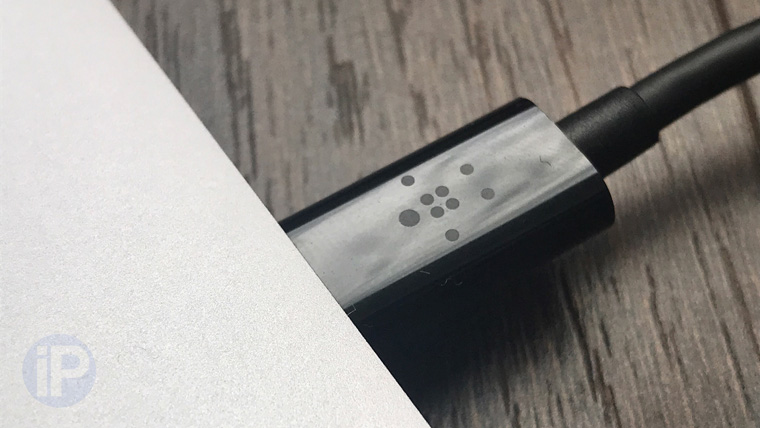
Универсальность подключения. С выходом новых MacBook Pro Apple подарила нам уникальную возможность подключить практически любое устройство к каждому из четырех USB-C — по два на каждом боку ноутбука.
Как показывает практика, удобство подобного подхода, мягко говоря, сложно переоценить.
В данном случае MacBook становится максимально универсальным вне зависимости от ситуации и точно не подведет вас, если сумеете найти к нему правильный подход.

Зарядка слева и справа. Дополнением к предыдущему пункту сразу же становится возможность подключения к источнику питания с любой из сторон.
С любым MacBook Pro с Touch Bar вы можете самостоятельно выбирать порт для зарядки, что позволяет куда удобнее разместить ноутбук на рабочем столе или любом другом месте, которое пришлось неожиданно использовать.
Стоит ли в данном случае горевать по поводу MagSafe? Я бы не стал этого делать, ведь на практике по удобству он не идет ни в какое сравнение с USB-C.

Удобные компактные провода. Ну, во-первых, кабели Type-C аналогично Lightning можно вставлять в порты абсолютно любой стороной.
Сначала кажется, что в этом нет ничего особенного, но при прямом сравнении с USB-A возникает понимание, что в удобстве это прямо-таки небо и земля.
Во-вторых, кабели типа «C» заметно компактнее своих собратьев из недалекого прошлого. Если мобильность для вас что-то значит, это еще один довод в сторону нового стандарта.
Замена стандартного кабеля. Новые MacBook заряжаются с помощью съемного USB-C, который можно отключить от блока питания. И это здорово.
Судите сами, раньше при переломе кабеля, что могло случаться чуть ли не раз в полгода, приходилось менять всю зарядку целиком.
Теперь же вам достаточно приобрести новый кабель USB-C на USB-C и все. И в данном случае лично мне особенно нравятся «шнурки» компании Native Union.

Поддержка зарядных банок. Одним из самых значимых открытий для меня определенно оказалась возможность подпитки аккумулятора MacBook с помощью повербанков.
С помощью них автономность ноутбука, считайте, можно увеличить чуть ли не до бесконечности. И вот этого мне очень сильно не хватало в регулярных разъездах.
Для зарядки своей новой «Прошки» я использую зарядку банку ZMI 10, которая сегодня остается лучшим решением, как минимум, по соотношению цена-качество.
Как нюансы USB-C откровенно разочаровали
Каких-то откровенных недостатков у нового стандарта я пока так и не заметил. Пожалуй, именно его новизна и вызывает основное недовольство у пользователей.

Нет обратной совместимости. Как бы банально это не звучало, но абсолютно новый чисто физически форм-фактор Type-C оказался не только его главным преимуществом, но и основным недостатком.
Подключить «A» к «C» можно только с помощью специального переходника, что очень неудобно особенно в том случае, если вас окружают закоренелые староверы, не планирующие двигаться в ногу с прогрессом.
Жаль, что таких вот старых взглядов оказались и многие производители современной электроники, которые не спешат переходить на USB-C, предпочитая ему все еще более популярный стандарт USB-A.
Относительно высокая цена. Даже самые обычные кабели с USB-C на любом из торцов стоят заметно дороже, чем привычные для подавляющего большинства пользователей.
В моем понимании, стандарт «C» все еще считается относительно новым, поэтому производители считают жизненно необходимым накрутить хоть чуточку лишнего.
Более того, есть, так называемый, «эффект масштаба», который настаивает — чем больше производство, тем меньше себестоимость. В случае кабелей Type-C очевидно получаем обратную ситуацию.
Что для Type-C я купил сразу после MacBook
Сразу после замены своего основного рабочего инструмента на таковой с USB Type-C я потратил до 10 тыс. руб. на самые разнообразные переходники и кабели, которые помогли мне приручить новый стандарт.

Одинарные noname-переходники. Именно они в итоге оказались самыми востребованными в ходе использования новых MacBook Pro — даже странно, что самые дешевые аксессуары порой приносят столько пользы.
Такой переходник, которых я купил сразу четыре штуки, можно сразу надеть на любой кабель USB-A, чтобы превратить его в USB-C — получается очень даже удобно.
А еще из такого переходника и флешки USB-A можно сделать флешку USB-C, которую можно использовать в работе.

Фирменный хаб от Satechi. Одной из самых дорогих покупок в комплект к новому MacBook оказался многопортовый хаб, которые возвращает свежим ноутбукам все необходимые интерфейсы.
Самых разнообразных универсальных решений в данном случае даже более чем предостаточно, и каждый определенно найдет что-то на свой вкус.
Тем не менее, в итоге я пришел к выводу, что куда проще поменять набор своих кабелей и пользоваться всеми преимуществами USB-C, чем держаться за прошлое в виде Type-A.
Полный комплект кабелей. Сегодня в моем рюкзаке, шкафах, тумбочках и других местах поселились следующие кабели с USB-C на одном из концов:
- Lightning для подключения iPhone и iPad
- microUSB для зарядки наушников и не только
- miniUSB для подключения старого фотоаппарата
- microUSB 3.0 для пары внешних винчестеров HDD
- Ethernet для проводного интернета на MacBook
- HDMI для подключения монитора и телевизора
- USB-C для зарядки ноутбука розеткой и банкой
- USB-A для зарядки ноутбука старыми банками
У меня нет ни одной задачи, которую я бы не смог решить с помощью подобного набора. Некоторые из них стоят копейки, другие — достаточно дорого. Но в сумме все они очень удобны.

Крутая зарядная банка. Практически сразу после обновления своего рабочего компьютера я собрался в небольшое путешествие, которое предполагало длительный переезд в старом поезде без розеток.
Задачи работать во всю силу в данном случае передо мной не стояло, но хотелось оставаться на связи для решения срочных рабочих вопросов и банально занять себя фильмами и сериалами.
На помощь пришла современная зарядная банка суббренда Xiaomi большой мощности, которая может зарядить новую 13-дюймовую «Прошку» полностью как минимум один раз.
Современный мир оказался не готов к «C»

В итоге сам-то я оказался в полнейшем восторге от USB-C и считаю, что этого нового универсального стандарта в мире современной пользовательской электроники очень сильно не хватало достаточно давно.
Стоимость замены парка кабелей на Type-C сегодня все еще остается достаточно высокой, но это временная ситуация, которая, в этом я уверен, скоро изменится к лучшему — по крайней мере, большинство производителей просто будут класть такие в комплект поставки.
В начале 2018 года вместе со своим «C» вы покажетесь многим настоящей «белой вороной». Тем не менее, будете в абсолютном восторге от удобства, которое вам подарит новый стандарт.
Поэтому отбросьте скепсис и смело переходите на новые MacBook — они того достойны.
Темы в тему:
(4 голосов, общий рейтинг: 4.25 из 5)
То, что разъём называется USB Type-C, заставляет задуматься, чем же он отличается от предыдущих версий A и B. Первое, что бросается в глаза, — другой внешний вид. Type-C больше похож не на полноценный USB-кабель, а на тот шнур, которым мы заряжаем мобильные гаджеты.
Type-C симметричен, его можно вставлять любой стороной. Помните ситуации, когда флешка или мышь почему-то вставляется лишь с третьего раза? Теперь это в прошлом. Как владелец iPhone 5 и кабеля Lightning скажу, что это очень удобно. К примеру, нащупать и вставить провод в темноте гораздо проще.
Пропускная способность Type-C — 10 ГБ в секунду. Напряжение — 20 В. Ещё полгода назад многие IT-ресурсы писали о том, что в будущем с помощью этого разъёма мы сможем заряжать ноутбуки так же, как планшеты и смартфоны. Apple превратила будущее в настоящее. В новом MacBook всего один разъём — USB Type-C, который выступает не только в роли порта для подключения периферии, но и в качестве разъёма для зарядки ноутбука.
Единственный разъём, не считая порта для подключения наушников на другой сторонеСначала кажется, что это безумно круто. Потом тоже. Но также появляются мысли о том, что мы ещё не успели стать настолько независимыми от гаджетов с проводами. Конечно, переходник, который Apple тихо выпустила вместе с выходом MacBook, решает эту проблему. Однако это превращает MacBook из портативного устройства в ноутбук, с которым нужно везде таскать дополнительный коннектор.
Важен также и тот факт, что адаптер стоит $79. Но сторонние производители уже начали выпускать собственные решения, поэтому ассортимент в скором времени станет гораздо шире.
Коннектор для USB Type-C
Пропускная способность USB Type-C позволяет подключать к разъёму не только стандартные USB-устройства, но даже HDMI и выводить картинку с монитора на второй экран. Учитывая то, что Apple часто становится первопроходцем в подобных инженерных и технологических новациях, возможно, скоро Type-C станет повсеместным решением.
Некоторые вещи невозможно понять за стандартную тестовую неделю: удобно ли печатать на короткоходной клавиатуре, достаточно ли одного разъема USB-С (и ни одного USB), на сколько хватает батареи, что важнее при длительном использовании — вес, мощность процессора или качество экрана. Через месяц общения с MacBook 2016-го модельного года я знаю ответы на все вопросы
Вычислительной мощи MacBook без вопросов хватает на повседневные офисные задачи, но за их границами уже чувствуется дефицит производительности. Мне на длинный тест попал MacBook в младшей комплектации с процессором Intel m3. Если есть возможность предпочесть старшую версию, лучше это сделать. Памяти в базовой комплектации достаточно для любых разумных задач.
Что касается батареи, чтобы максимально заполнить крошечный корпус, ее сделали изогнутой. Для выполнения реальных задач мне ее ни разу не хватило на заявленные десять и больше часов. Но зато ее четко хватало на полноценный рабочий день с десяти утра до начала седьмого вечера, после которого оставалось около 10% заряда. На восемь часов полноценной активности без подзарядки можно гарантированно рассчитывать. Это заметно больше, чем у большинства ноутбуков, которые я тестировал ранее, вне зависимости от красивых цифр в технических спецификациях.
Клавиатура и тачпэд

Короткоходная клавиатура — единственный способ уместить полноценный ноутбук в сверхтонкий корпус. Специально для MacBook в Apple придумали новую конструкцию клавиши: ощущение, как будто стучишь клавиатурой по стеклу. Для привыкания требуется время, после чего начинаешь печатать даже чуть быстрее, чем на обычном ноутбуке — ход короткий. При обратном переходе клавиатура MacBook Air кажется вялой и медленной. Тачпэд обладает эффектом искусственного клика: если понажимать на площадку выключенного MacBook, понимаешь, что на самом деле клика нет, а эффект щелчка создают подобранные колебания. Штука мне понравилась сразу и безоговорочно, привыкания не требует.
Разъемы (точнее, их отсутствие)
На все про все у MacBook есть один разъем USB-C и штекер для наушников. И питание, и внешняя мышь, и внешняя сеть — для тех, кому мало WiFi, и чтобы подзарядить смартфон — все по принципу одного окна. Это сложно. Не так сложно, как казалось, но все-таки. Переходник носить с собой хлопотно. Я воспользовался им один раз за месяц, чтобы скачать данные с флешки. WiFi есть почти везде, и его всегда хватает. То, что невозможно подзарядить смартфон, неудобно. Дождемся появления шнуров под USB-C. Это вопрос месяцев, дальше будет проще.

Общее впечатление
Первое ощущение, что этот компьютер не для меня, оказалось обманчивым. При долгой совместной жизни к тому, что раньше считал недостатками, привыкаешь, а достоинства начинаешь ценить сильнее. Отсутствие портов расширения, компромиссный процессор, странная поначалу клавиатура — со всем этим можно жить. Компактные габариты, рабочий день на одном заряде батареи, маленький вес, экран Retina — в сумме это новый пользовательский опыт, который пока даже сравнить не с чем. Я по-прежнему убежден, что для моих частных задач, включающих создание и редактирование презентаций, немного работы с фотографиями и минимальное редактирование видео, оптимальный компьютер — это что-то из серии MacBook Pro. Но червь сомнения уже приступил к работе.
Читайте также:


